Кажется, что Facebook всегда добавляет больше функций, но одна из наиболее полезных из них, появившаяся в прошлом году, — это, вероятно, возможность использовать его для совместного использования экрана в реальном времени. На эту услугу всегда был определенный спрос, и ранее существовало несколько сторонних приложений, которые позволяли это сделать. Однако теперь оно встроено в Facebook Live и Facebook Messenger, и хотя это не совсем программное обеспечение профессионального уровня и работает только в Google Chrome, со своей задачей оно справляется довольно хорошо.
Читайте также: 13 приложений для просмотра видео с друзьями в сети
Демонстрация экрана в Messenger
Это настолько просто, насколько это возможно. Не нужно ничего устанавливать, достаточно нажать кнопку.
1. Убедитесь, что вы используете Facebook в Google Chrome (он не будет работать в других браузерах).
2. Найдите контакт или беседу, с которой хотите поделиться своим экраном, и начните видеовстречу.
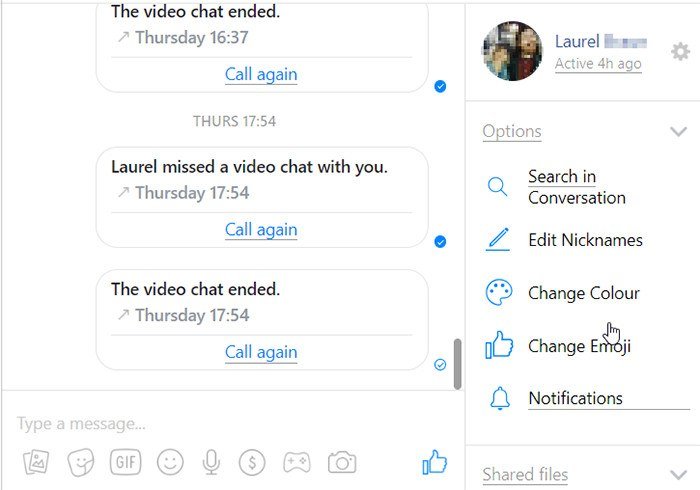
3. Нажмите кнопку демонстрации экрана в нижней части звонка.
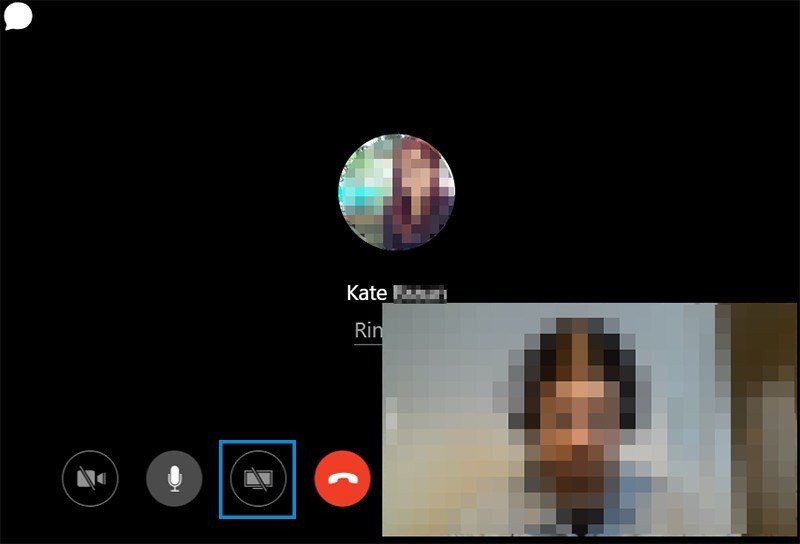
Демонстрация экрана через Facebook Live
Это немного сложнее, но ненамного. Как и раньше, убедитесь, что вы используете Google Chrome, поскольку встроенная функция совместного использования экрана не работает в других браузерах.
1. Нажмите кнопку «Прямой эфир» в своем сообщении на Facebook.
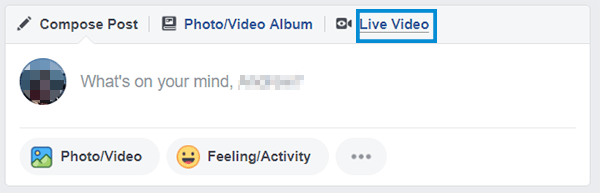
2. На появившемся экране найдите кнопку «Поделиться экраном» между меню выбора камеры и меню выбора звукового входа.
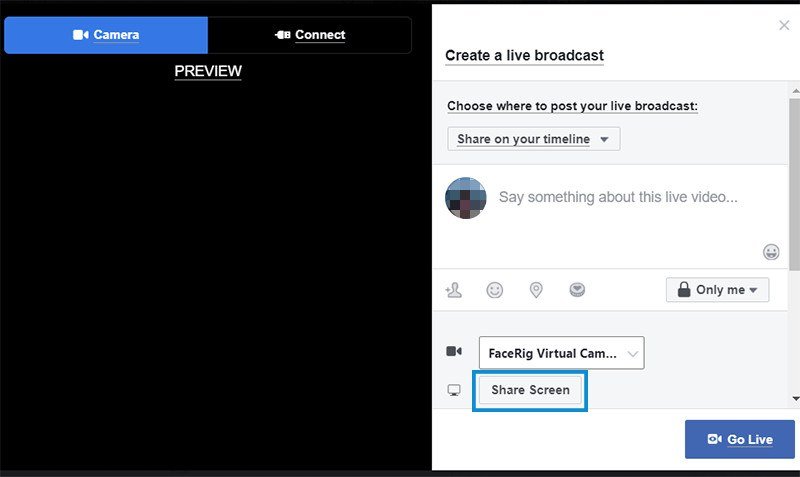
3. Вам будет предложено установить расширение Chrome «Общий доступ к экрану Facebook». Это небольшое расширение, которое устанавливается быстро, без перезапуска браузера.
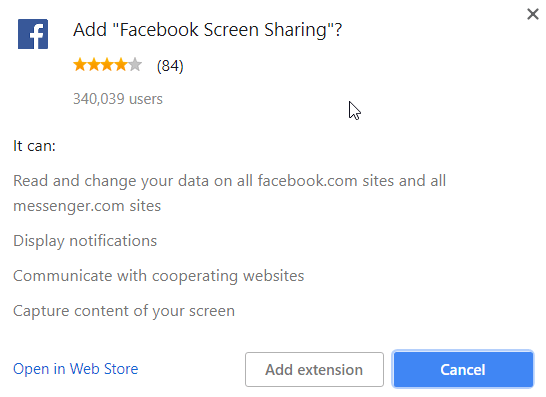
4. После установки расширения снова нажмите кнопку «Поделиться экраном». Затем вам будет предложено выбрать, чем вы хотите поделиться — весь экран, одно окно приложения (любое открытое в данный момент приложение) или вкладку Chrome. Если вы хотите поделиться окном приложения, но оно не отображается в списке, разверните его и вернитесь в меню общего доступа к экрану. Оно должно появиться.
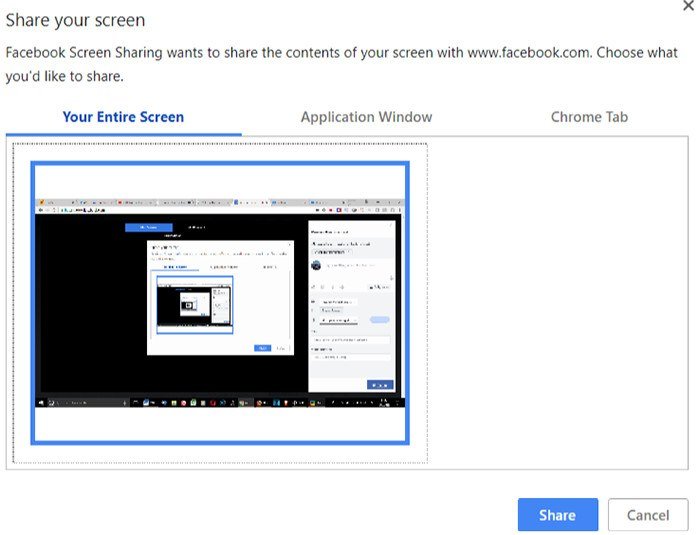
5. Если вы хотите изменить то, чем вы делитесь, вам придется прекратить демонстрацию экрана и начать ее снова с новым выбором.
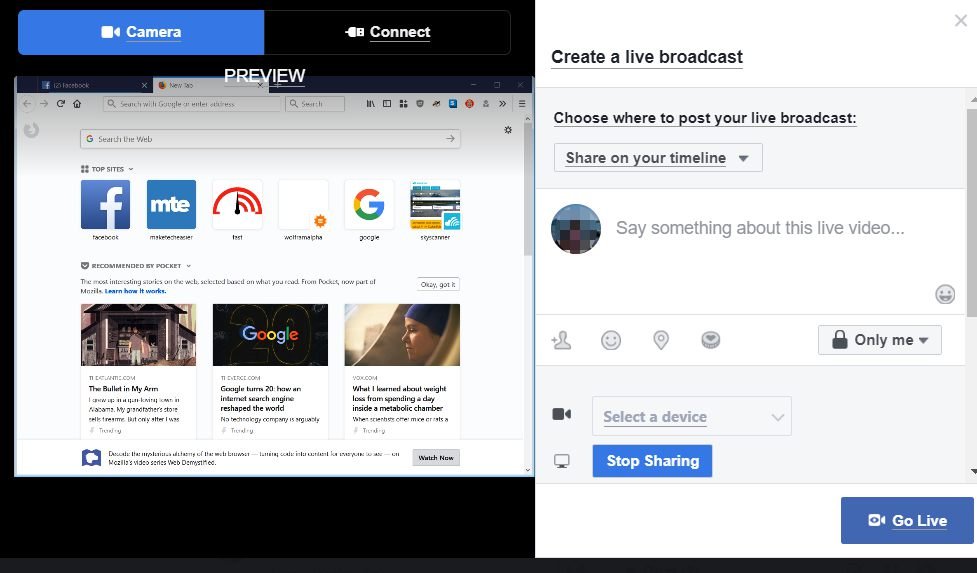
Совместное использование экрана с помощью программного обеспечения для потоковой передачи
Если вам нужны дополнительные функции, например совместное использование нескольких окон приложений или размещение вашего лица в углу экрана рядом с общим экраном, вам нужно подключить к Facebook собственное программное обеспечение для потоковой передачи. OBS, XSplit, Bebo или любое другое программное обеспечение для потоковой передачи должно работать нормально. На самом деле это очень простой процесс, и Facebook поможет вам его выполнить.
1. Откройте Live Video и перейдите на вкладку «Подключение» вверху.
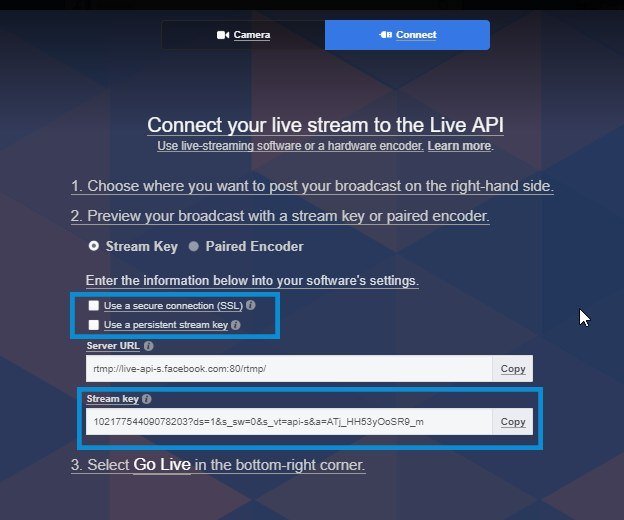
2. Откройте программное обеспечение для потоковой передачи и найдите место, куда можно ввести ключи трансляции.
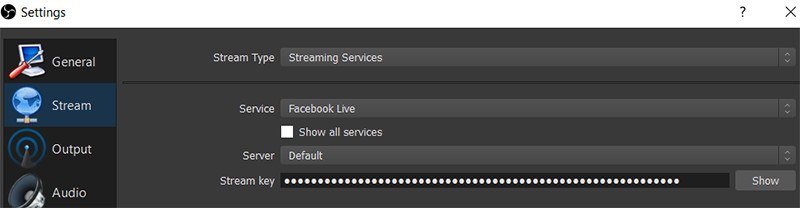
3. Вы можете использовать безопасное соединение (это не плохая идея) или постоянный ключ потоковой передачи (используя один и тот же ключ каждый раз, когда вы выходите в эфир, чтобы вам не приходилось каждый раз вводить новый в свое программное обеспечение).
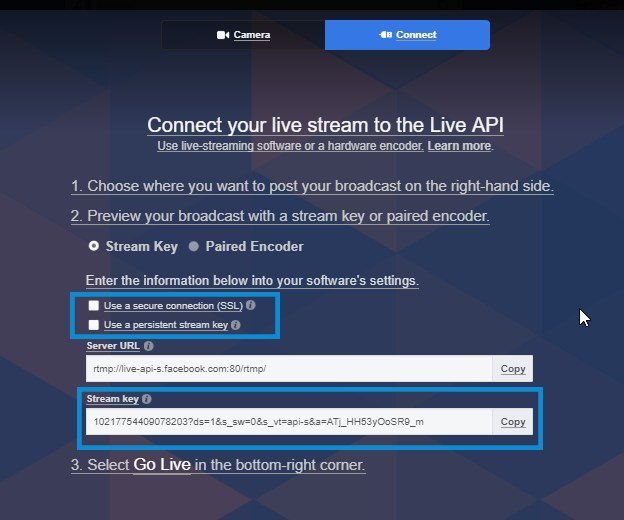
4. Убедитесь, что ваше программное обеспечение настроено для Facebook Live, и введите ключ трансляции, который вам предоставит Facebook.
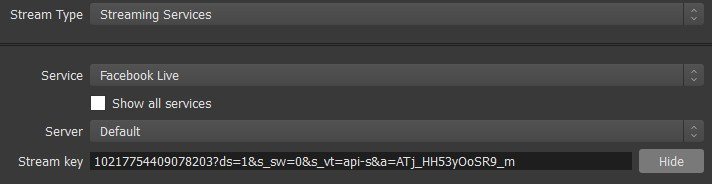
4. Начните потоковую передачу из своего программного обеспечения с любыми настройками!
Если вам просто нужно быстро показать экран для встречи или помочь кому-то починить компьютер, функция демонстрации экрана Facebook подойдет, если вы согласны использовать Chrome. Популярный инструмент для видеоконференций Zoom предлагает аналогичные функции, поэтому вам следует просмотреть наше руководство по как организовать встречу Zoom , если вы хотите опробовать его. Чтобы узнать больше о конкурсе видеозвонков, посетите наш раздел Столкновение Skype и WhatsApp .
Читайте также: Как создавать и персонализировать истории Facebook


